
Bagaimana Cara Mentransfer Musik dari iPod ke Komputer Windows 11/10? (5 Cara Opsional)

Dilengkapi dengan efek suara yang sangat sempurna, iPod telah menjadi pilihan utama banyak pengguna iOS untuk memutar musik atau menonton video. Jika Anda ingin mentransfer musik dari iPod ke komputer karena iPod Anda memiliki penyimpanan penuh dengan file musik besar tetapi Anda memiliki PC Windows 10, Anda mungkin bingung tentang cara mentransfer musik dari iPod ke komputer Windows 10. Jangan panik! Anda akan menemukan 5 solusi sederhana di artikel ini.
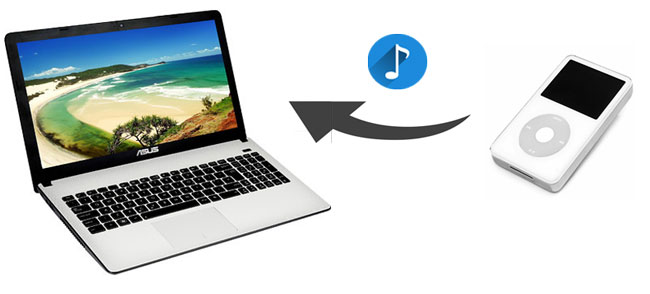
Bagian 1. Cara Mentransfer Musik dari iPod ke Komputer Windows 10/11 tanpa iTunes
Bagian 2. Cara Mentransfer Musik dari iPod ke Komputer Windows 10/11 dengan iTunes
Karena iTunes tidak dapat mentransfer musik non-Apple atau pembelian selain dari Apple Store di iPod melalui penyelarasan otomatis, dan menyelaraskan musik kembali ke iPod mungkin mencakup semua file musik yang ada di dalamnya, banyak orang mungkin lebih memilih untuk mentransfer musik dari iPod ke komputer tanpa iTunes . Pada bagian ini, kami akan mengajari Anda cara mentransfer musik dari iPod ke komputer Windows 10 menggunakan 4 kemungkinan cara kecuali iTunes.
Inilah program terbaik untuk transfer data iOS - Coolmuster iOS Assistant . Coolmuster iOS Assistant adalah manajer iOS profesional bagi Anda untuk mentransfer, mengelola, mencadangkan, dan memulihkan data iOS di komputer. Dengannya, Anda dapat dengan mudah mengekspor semua file dari iPhone/iPad/iPod ke komputer atau iTunes untuk cadangan. Selain itu, Anda juga dapat mengimpor kontak, bookmark, kalender, buku, cadangan iTunes, dan banyak file lainnya dari komputer ke iDevices.
Dan mendukung pemindaian otomatis semua kontak, pesan, foto, video, musik, catatan, bookmark, eBook, kalender, aplikasi, dan file lainnya di iDevice Anda dan menampilkannya di antarmuka utama program ini untuk melihat pratinjau, memilih, dan mengelola. Selain itu, mendukung transfer satu klik dan pengelolaan beberapa iDevices di PC dan juga sangat aman, cepat, dan bebas jaringan selama proses transfer. Anda dapat menggunakannya untuk mentransfer musik dari iPod ke komputer tanpa kesulitan apapun.
Nah, Coolmuster iOS Assistant berfungsi baik dengan Windows 11/10//8/7 dan semua generasi iPhone, iPad, dan iPod, seperti iPod touch 8/7/6/5/4/3, iPhone 16/15/14/13/12/SE (generasi ke-2)/11/11 Pro/11 Pro Max, dll.
Bagaimana cara mentransfer musik dari iPod ke komputer Windows 10/11?
1. Instal dan luncurkan Coolmuster iOS Assistant di komputer Anda.
2. Hubungkan iPod ke komputer melalui kabel USB dan ketuk Percayai pada iPod Anda seperti yang diminta ketika Percayai Komputer Ini? jendela muncul.

Setelah komputer mengenali iPod Anda, Anda akan melihat antarmuka utama dengan informasi iPod Anda di dalamnya.

3. Mentransfer musik dari iPod ke komputer. Klik Folder musik dari jendela kiri, periksa file musik yang ingin Anda transfer ke komputer dari jendela kanan dan ketuk Ekspor di menu atas untuk mentransfer musik dari iPod ke komputer.

Lihat juga:
Cara Terbaik Cara Mentransfer Musik dari iPhone ke iPod
Transfer Musik dari iPhone ke Komputer tanpa iTunes
Panduan Video
Anda dapat merujuk ke panduan video di bawah ini untuk melihat cara mentransfer musik dari iPod ke komputer Windows 10 melalui Coolmuster iOS Assistant:
Jika Anda menyambungkan iPod ke komputer Windows 10 melalui kabel USB, komputer akan mengenali iPod sebagai drive yang dapat dilepas, sehingga Anda cukup menyalin dan menempelkan file musik dari iPod ke komputer dengan sangat mudah. Cara ini cocok untuk orang yang tidak ingin menginstal aplikasi transfer data lain di komputer. Namun, komputer mungkin tidak memindai atau membacakan beberapa file musik yang dilindungi di iPod Anda.
Bagaimana cara mentransfer musik dari iPod lama saya ke komputer Windows 10 saya?
1. Nyalakan komputer Anda dan sambungkan iPod ke komputer menggunakan kabel USB.
2. Pilih Percayai pada iPod ketika jendela pop-up meminta Anda untuk mempercayai komputer ini. Anda dapat memeriksa apakah iPod Anda berhasil terhubung dengan komputer Anda dengan membuka Komputer Saya untuk melihat apakah iPod muncul di sana.
3. Setelah koneksi berhasil, klik dua kali Komputer Saya > iPod untuk membukanya dan tekan Lihat di menu atas jendela. Kemudian centang Item tersembunyi , klik dua kali pada folder iPod_Control > Musik , dan salin file musik dari folder ini dan tempelkan ke folder di komputer.

Pelajari lebih lanjut:
Cara Mentransfer Video dari iPhone ke PC Windows 10/11 [5 Tips]
6 Aplikasi Pemulihan Foto iPhone yang Luar Biasa: Bantuan Cepat Memulihkan Foto yang Dihapus
Selain metode di atas, jika Anda menggunakan Dropbox , Anda juga bisa memindahkan musik dari iPod ke Windows 10 menggunakan Dropbox di perangkat yang berbeda. Mari kita lihat.
Bagaimana cara mengeluarkan musik dari iPod ke Windows 10?
1. Instal Dropbox di iPod dan komputer Windows 10 Anda.
2. Luncurkan Dropbox di iPod Anda, daftarkan akun dan masuk. Lalu klik ikon + di antarmuka utama, pilih Unggah file dan unggah musik ke folder Dropbox di iPod.
3. Jalankan Dropbox di komputer Anda, masuk dengan akun yang sama dan cari folder tempat Anda mengunggah musik. Pilih musik yang ingin Anda migrasikan ke Windows 10 dan unduh.

Lihat juga: Anda dapat mencadangkan sebagian besar data iPhone ke PC Windows 10 dengan 3 cara aman . Berikut panduannya.
iFunBox adalah alat manajemen file iPod gratis yang tersedia di komputer Windows dan macOS X. Anda dapat mengelola aplikasi, musik, foto, video, memo suara, nada dering, dan wallpaper dari iPod di Windows 10.
Mari kita lihat cara mentransfer musik dari iPod ke komputer Windows 10 secara gratis .
1. Instal iFunBox di komputer Anda.
2. Hubungkan iPod Anda ke komputer melalui kabel USB dan tunggu beberapa saat untuk memuat perangkat.
3. Buka Quick Toolbox untuk memilih Ekspor File dan Data , lalu klik iPod Music , pilih tempat untuk menyimpan di komputer Anda dan ketuk Simpan untuk mentransfer musik dari iPod ke komputer.
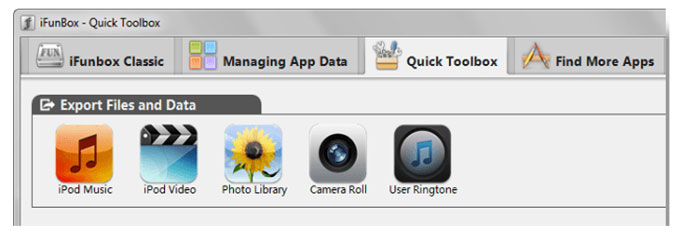
Meskipun iTunes tidak bagus untuk digunakan, ini masih merupakan cara untuk mentransfer musik dari iPod ke komputer Windows 10. Mari kita lihat sekilas cara menggunakannya. (Anda dapat memeriksa solusinya di sini jika iPod Anda tidak dapat disinkronkan dengan iTunes .)
Bagaimana cara mentransfer musik dari iPod sentuh ke komputer Windows 10?
1. Instal iTunes terbaru di komputer Anda dan colokkan iPod Anda ke komputer melalui kabel USB.
2. Klik ikon iPod di sudut kiri atas iTunes dan ketuk Ringkasan di jendela kiri.
3. Pilih Musik dan periksa Seluruh perpustakaan musik di bawah Sinkronkan Musik di jendela kanan. Jika Anda tidak ingin mentransfer video atau memo suara, hapus centang opsi Sertakan video dan Sertakan memo suara .

Catatan: Jangan klik jika iTunes memunculkan jendela Hapus dan Sinkronisasi , atau semua data iPod akan terhapus dan ditutupi oleh konten dari iTunes di komputer.
Bagaimana cara mentransfer musik dari iPod ke komputer Windows 10/11? Nah, setelah Anda membaca artikel ini mungkin Anda akan menemukan jawabannya. Secara total, ada 5 cara sederhana untuk mentransfer musik dari iPod ke komputer. Dan saya sangat menyarankan Anda untuk mencoba Coolmuster iOS Assistant , yang mudah dioperasikan, sangat aman, cepat untuk mentransfer musik dalam batch dan bebas jaringan selama transfer. Tentunya Anda juga bisa mencoba cara lain jika tertarik.
Selain itu, jika Anda mengalami masalah saat penggunaan, silakan tinggalkan komentar di bawah.
Artikel Terkait:
Cara Mentransfer Musik dari iPod ke iPod [Harus Dibaca]
Bagaimana Cara Mentransfer Musik dari iPhone ke Mac ? (4 Cara Teratas)
Bagaimana Cara Mentransfer Musik dari iPhone ke Komputer Secara Efektif? (4 Tip)
Manajer Musik iPhone: Transfer, Tambah, dan Atur Musik iPhone Anda

 Transfer iOS
Transfer iOS
 Bagaimana Cara Mentransfer Musik dari iPod ke Komputer Windows 11/10? (5 Cara Opsional)
Bagaimana Cara Mentransfer Musik dari iPod ke Komputer Windows 11/10? (5 Cara Opsional)





